割り振った印刷ジョブを一括印刷する
プリンターに割り振られたすべての印刷ジョブを一括印刷できます。
プリンターに割り振られた各印刷ジョブを個別に印刷することもできます。個別に印刷する手順については、以下をご覧ください。
-
Epson Cloud Solution PORTにログインし、ホーム画面で[Production Flow]を選択します。
-
[印刷工程]をクリックして、印刷工程画面を表示します。
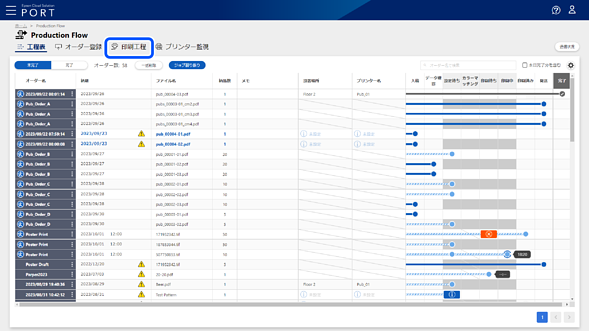
-
[割り振りジョブの一括印刷]をクリックします。
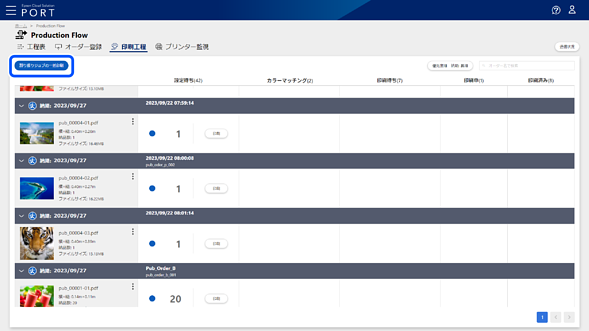
割り振りジョブの一括印刷画面が表示されます。
-
[自動印刷]または[RIPの設定に従う]を選択します。
[自動印刷]にすると、印刷ジョブが送信されると、送信先Epson Edge Printの自動印刷設定に関係なく印刷が開始されます。
[RIPの設定に従う]にすると、送信先Epson Edge Printの自動印刷設定に従って印刷できます。
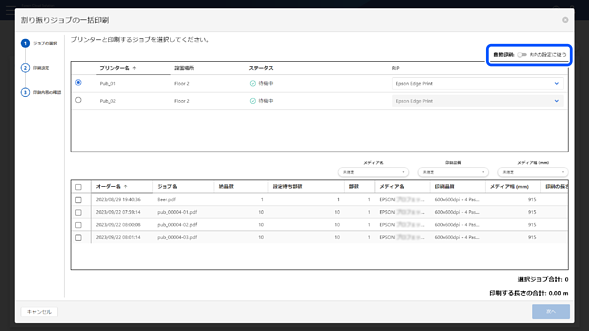
-
送信先プリンターを選択し、[RIP]からプリンターに接続されたEpson Edge Printを選択します。
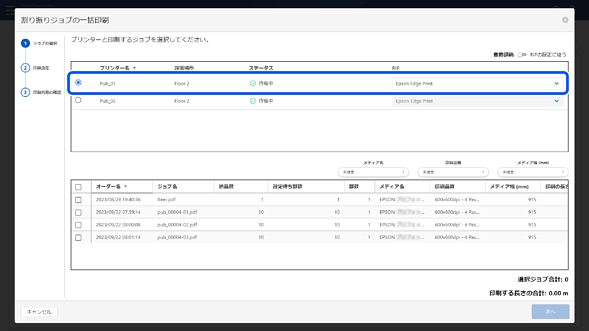
-
項目フィルターを使用して印刷ジョブを絞り込み、プリンターに割り振りたい印刷ジョブを選択します。
参考-
フィルターの項目は、印刷ジョブの設定に応じて表示または非表示になります。
-
印刷ジョブリストの項目名行にあるチェックボックスをクリックすると、すべての表示された印刷ジョブを選択または選択解除できます。
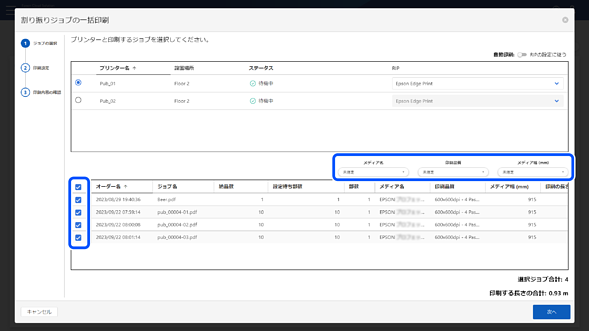
-
-
[次へ]をクリックします。
-
印刷順を変更したい場合は、印刷ジョブを選択し、[上へ]または[下へ]をクリックして順序を変更します。
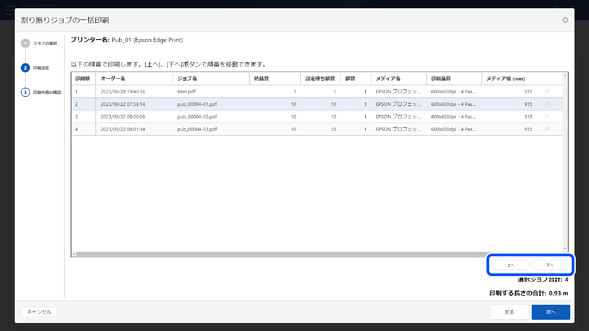
-
[次へ]をクリックします。
印刷内容の確認画面が表示されます。
-
表示されている内容を確認して、[印刷]をクリックします。
指定したプリンターに印刷開始の指示が送られます。
指示した印刷部数およびタスクのステータスが[印刷待ち]列に表示されます。[印刷待ち]列に表示されるステータスの詳細は、以下をご覧ください。
-
手順4で[自動印刷]を選択していない場合、または送信先Epson Edge Printで自動印刷を設定していない場合は、送信先Epson Edge Printで印刷を開始してください。
-
工程表画面で、各印刷ファイルの全工程の進捗情報を確認できます。
-
プリンター監視画面で、各プリンターの情報を確認できます。

